Découvrez SageMath : l’alternative gratuite et open-source à Mathematica pour explorer les mathématiques
Découvrez SageMath : l’alternative gratuite et open-source à Mathematica pour explorer les mathématiques
Dans le monde académique et professionnel, Mathematica règne en maître depuis des décennies comme l’outil de référence pour résoudre des problèmes mathématiques complexes. Cependant, son coût prohibitif – plusieurs milliers d’euros pour une licence complète – en fait un logiciel inaccessible pour de nombreux étudiants, chercheurs indépendants et passionnés de mathématiques. Heureusement, il existe une alternative puissante et entièrement gratuite : SageMath. Ce guide complet vous expliquera comment installer, configurer et utiliser cette solution open-source pour remplacer efficacement Mathematica dans vos projets mathématiques.
1. Comprendre SageMath et ses avantages
SageMath se présente comme “un système logiciel de mathématiques libre et open-source sous licence GPL”. Créé par le mathématicien William A. Stein, anciennement professeur à l’Université de Washington, ce projet ambitieux vise à offrir une alternative viable aux logiciels propriétaires comme Mathematica, Maple ou MATLAB.
Les atouts majeurs de SageMath
Basé sur Python : Contrairement à d’autres systèmes qui utilisent leurs propres langages propriétaires, SageMath s’appuie sur Python, le langage de programmation le plus populaire au monde en 2025. Cette approche réduit considérablement la courbe d’apprentissage et permet aux utilisateurs de bénéficier de l’écosystème Python.
Architecture modulaire : SageMath intègre de nombreux packages open-source reconnus dans la communauté scientifique, notamment NumPy, SciPy et SymPy. Cette approche modulaire garantit une stabilité et une performance optimales.
Communauté active : Le projet bénéficie d’une communauté mondiale de développeurs et d’utilisateurs qui contribuent régulièrement à son amélioration. En 2025, le projet a même donné naissance à un fork prometteur appelé PassageMath, visant à renforcer l’intégration dans l’écosystème Python scientifique.
2. Prérequis et préparation du système
Configuration système requise
Avant d’installer SageMath, assurez-vous que votre système répond aux exigences minimales :
- Système d’exploitation : Linux (recommandé), Windows 10/11 avec WSL, ou macOS
- Espace disque : Au moins 2 Go d’espace libre
- Mémoire RAM : 4 Go minimum, 8 Go recommandés
- Connexion internet pour l’installation et les mises à jour
Préparation sous Windows
Si vous utilisez Windows, vous devrez d’abord installer le Sous-système Windows pour Linux (WSL). Ouvrez PowerShell en tant qu’administrateur et exécutez :
Important : Cette étape est cruciale pour les utilisateurs Windows car SageMath fonctionne nativement sous Linux.
3. Installation de SageMath via Mamba
Installation de Mamba
Mamba est un gestionnaire de packages rapide et efficace, compatible avec Conda. Pour l’installer, téléchargez Miniforge depuis le site officiel et suivez les instructions d’installation pour votre système d’exploitation.
Création de l’environnement SageMath
Une fois Mamba installé, ouvrez un terminal et créez un environnement dédié à SageMath :
mamba create -n sage sage
Cette commande créera un environnement isolé nommé “sage” et installera automatiquement SageMath ainsi que toutes ses dépendances. Le processus peut prendre plusieurs minutes car le système complet pèse environ 1 Go.
Activation de l’environnement
Pour utiliser SageMath, vous devez d’abord activer l’environnement :
mamba activate sage
Conseil : Ajoutez cette commande à votre fichier de configuration shell (.bashrc ou .zshrc) pour automatiser l’activation.
4. Lancement et configuration initiale
Démarrage en mode terminal
Pour lancer SageMath en mode interactif dans le terminal :
sage
Vous accéderez à une interface similaire à l’interpréteur Python ou IPython, mais enrichie des fonctionnalités mathématiques de SageMath.
Configuration de l’interface notebook
Pour bénéficier d’une expérience similaire à Mathematica avec une interface graphique, lancez le mode notebook :
sage --notebook
Cette commande démarrera l’interface Jupyter Notebook dans votre navigateur web. Pour créer un nouveau notebook :
- Cliquez sur “Nouveau” dans l’interface Jupyter
- Sélectionnez “SageMath” comme noyau
- Confirmez en cliquant sur “OK”
Optimisation de l’affichage
Pour obtenir un rendu mathématique de qualité similaire aux manuels, activez le formatage LaTeX :
%format latex
Cette commande transformera l’affichage des équations en notation mathématique professionnelle.
5. Maîtrise des opérations de base
Calculs arithmétiques
SageMath excelle dans les calculs de base tout en préservant la précision symbolique :
2 + 2 (addition simple)
9^2 (élévation à la puissance avec l’opérateur ^)
sqrt(2) (racine carrée symbolique)
Pour obtenir une approximation numérique :
n(sqrt(2))
Gestion des variables symboliques
Déclarez des variables symboliques pour l’algèbre :
x = var('x')
y, z = var('y z') (déclaration multiple)
Utilisation de l’historique
Le caractère underscore (_) permet de récupérer les résultats précédents :
_: dernier résultat__: avant-dernier résultat___: troisième résultat en remontant
6. Résolution d’équations avancées
Équations linéaires
Définissez et résolvez une équation simple :
eq = 2*x + 3 == 5
solve(eq, x)
Équations polynomiales
SageMath gère naturellement les équations de degré supérieur :
solve(2x^2 + 3x + 5*x, x)
Le système affiche automatiquement les solutions complexes lorsque nécessaire.
Systèmes d’équations
Résolvez des systèmes complexes en une seule commande :
x, y, z = var('x y z')
solve([3x + 2y - z == 1, 2x - 2y + 4z == -2, -x + 1/2y - z == 0], [x, y, z])
7. Visualisation et représentation graphique
Graphiques de fonctions
Créez des graphiques professionnels avec la fonction plot :
plot(2x^2 + 3x + 5, (x, -5, 5))
Cette commande génère automatiquement un graphique de la fonction quadratique sur l’intervalle [-5, 5].
Personnalisation des graphiques
Ajoutez des options pour personnaliser l’apparence :
- Couleurs :
color='red' - Épaisseur :
thickness=2 - Titre :
title='Mon graphique'
8. Calcul différentiel et intégral
Dérivation
Calculez des dérivées avec la fonction diff :
diff(2x^2 + 3x + 5, x)
Pour les dérivées partielles ou d’ordre supérieur :
diff(x^2*y^3, x, 2) (dérivée seconde par rapport à x)
Intégration
Calculez des intégrales définies et indéfinies :
integral(2x^2 + 3x + 5, x) (intégrale indéfinie)
integral(2x^2 + 3x + 5, (x, 0, 1)) (intégrale définie)
9. Algèbre linéaire avec matrices
Création et manipulation de matrices
Définissez des matrices et vecteurs :
A = Matrix([[3, 2, -1], [2, -2, 4], [-1, 0.5, -1]])
b = vector([1, -2, 0])
Résolution de systèmes linéaires
Résolvez Ax = b de plusieurs façons :
x = A.solve_right(b) (méthode directe)
x = A.inverse() * b (par inversion de matrice)
Vérification des résultats
Vérifiez votre solution :
A * x (doit égaler b)
10. Optimisation et bonnes pratiques
Gestion de la mémoire
Pour les calculs intensifs, libérez régulièrement la mémoire :
reset() (efface toutes les variables)
gc.collect() (force le ramasse-miettes)
Sauvegarde et partage
Sauvegardez vos notebooks régulièrement (Ctrl+S) et exportez-les en différents formats :
- PDF pour la présentation
- HTML pour le web
- LaTeX pour les publications académiques
Performance et debugging
Utilisez %time pour mesurer les performances et %debug pour diagnostiquer les erreurs dans vos calculs complexes.
Conclusion
SageMath représente une révolution démocratique dans l’accès aux outils mathématiques avancés. En suivant ce guide, vous avez acquis les compétences nécessaires pour remplacer efficacement Mathematica par cette alternative gratuite et puissante. L’écosystème SageMath continue d’évoluer rapidement, avec des améliorations constantes et une communauté grandissante.
L’investissement en temps pour maîtriser SageMath est largement compensé par les économies réalisées – plusieurs milliers d’euros par licence Mathematica – et par la liberté qu’offre l’open-source. De plus, les compétences Python acquises sont directement transférables vers d’autres domaines comme l’intelligence artificielle, l’analyse de données ou le développement web.
Prochaines étapes : Explorez la documentation officielle de SageMath, rejoignez les forums communautaires et n’hésitez pas à contribuer au projet. Avec SageMath, les mathématiques avancées ne sont plus un luxe réservé aux institutions fortunées, mais un outil accessible à tous les passionnés de sciences.

Rédactrice spécialisée en édition de site. Formation de journaliste et passionnée par les nouvelles technologies, l’intelligence artificielle et la rédaction web.
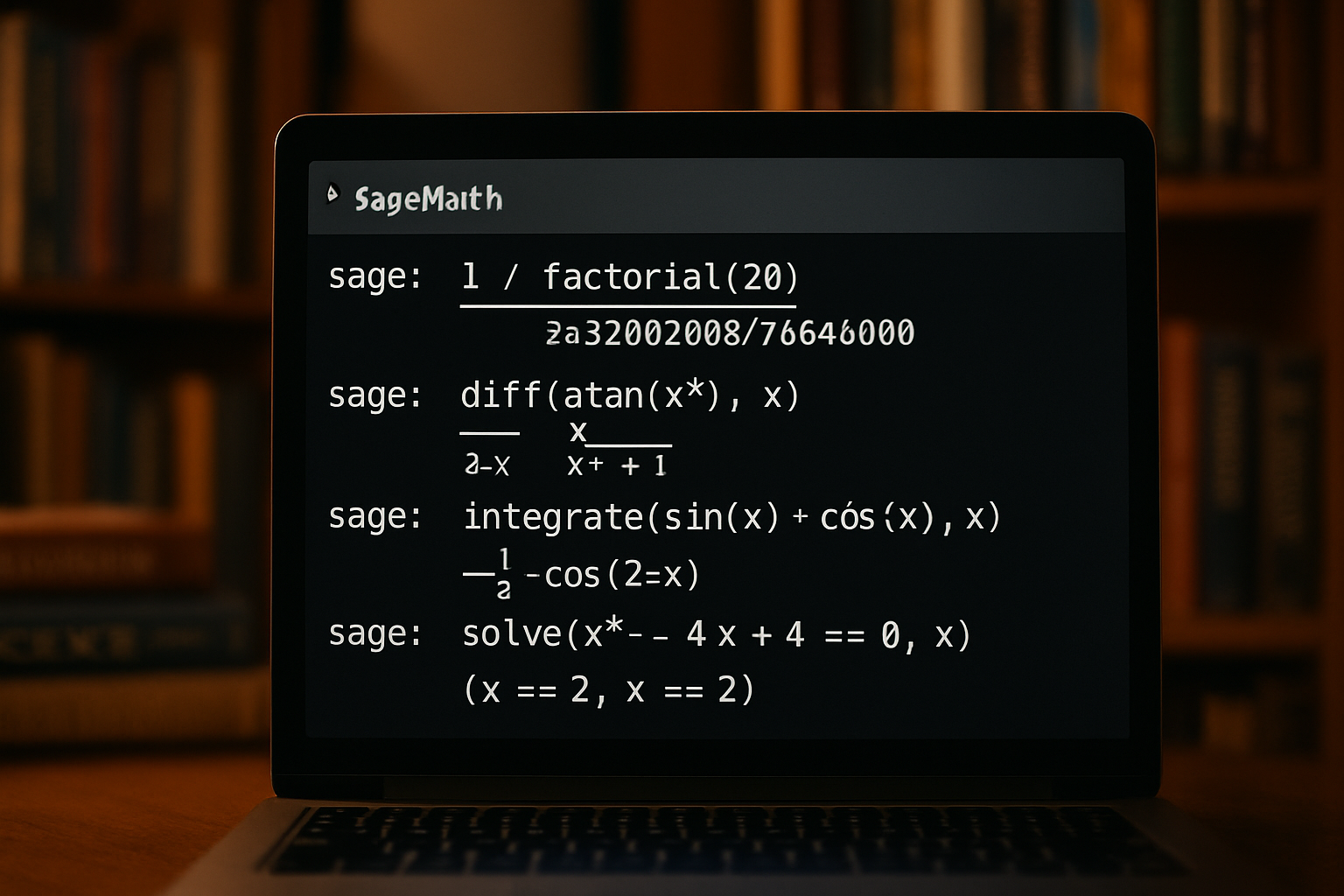

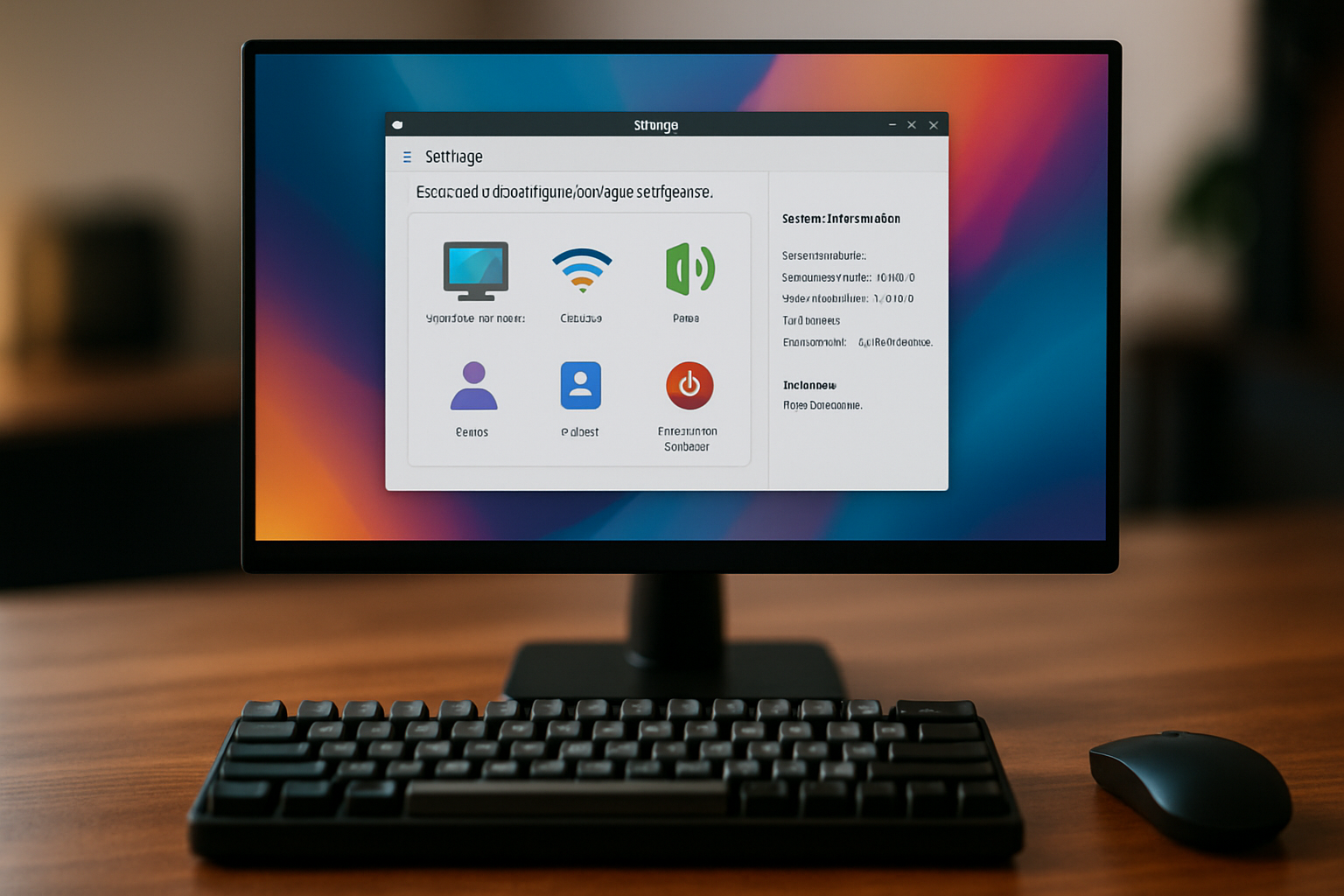

Laisser un commentaire